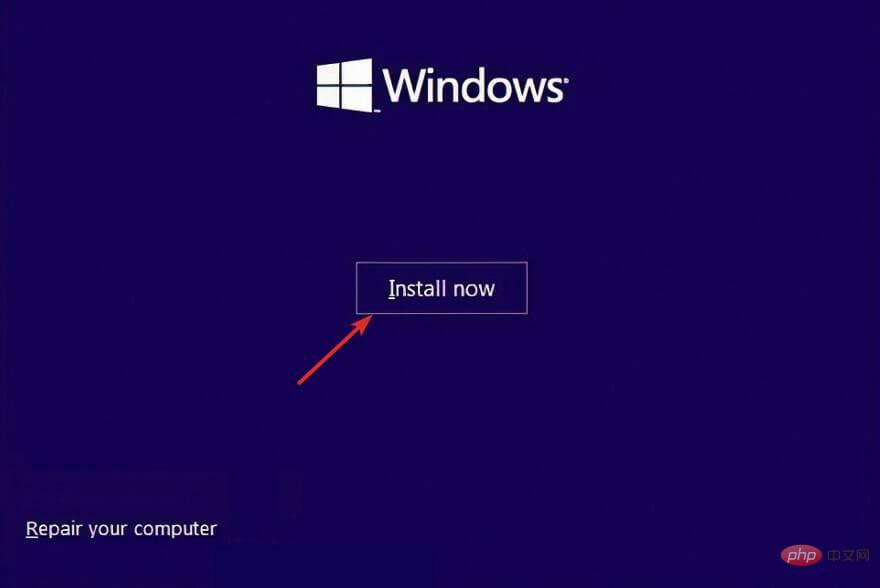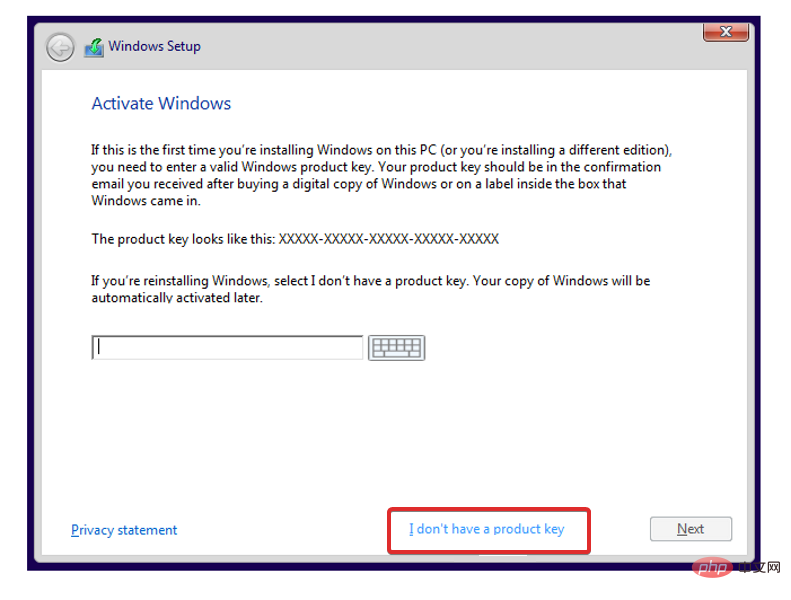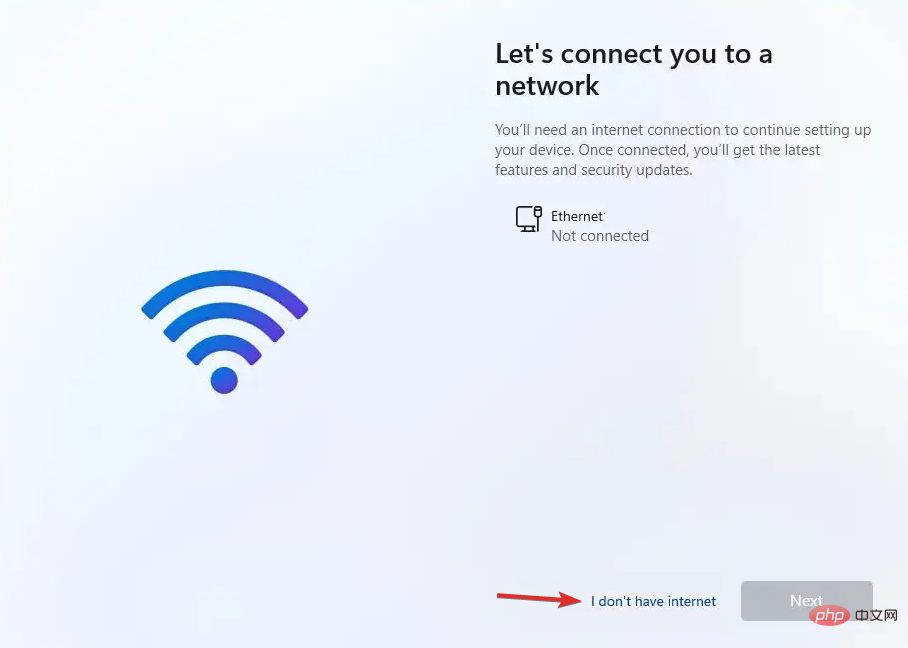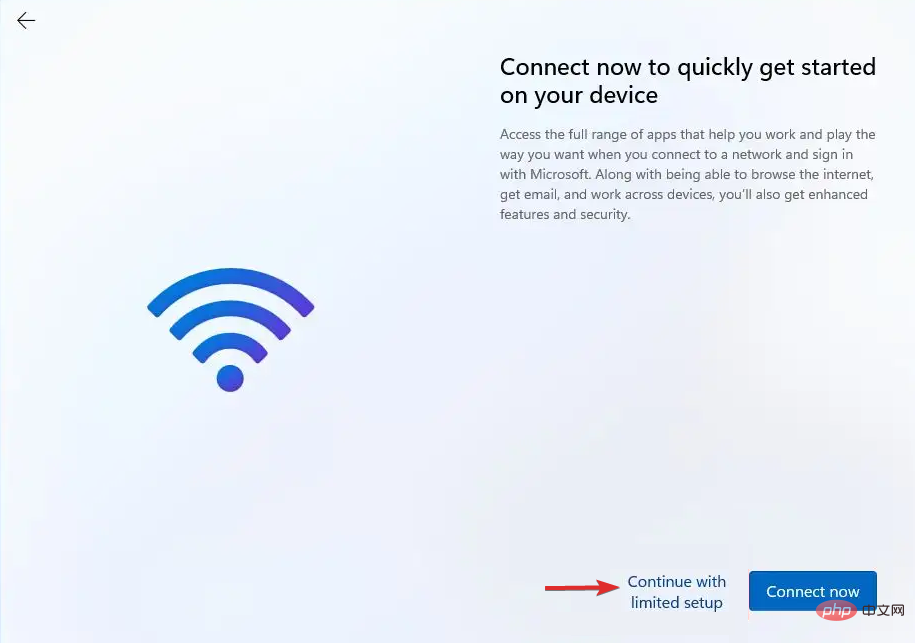如何在没有 Internet 连接的情况下设置 Windows 11
从内部版本 22557 及更高版本开始,Windows 11 需要 Internet 连接才能完成首次设置,也称为家庭版和专业版的开箱即用体验 (OOBE),尽管有一种方法可以绕过此要求完全。
由于微软希望用户将他们的计算机连接到他们的微软帐户,该公司正在对最初的 Windows 11 设置进行更改,这将使得几乎不可能在没有 Internet 连接的情况下继续执行全新安装。
或者,如果设置检测到设备没有网络连接,您将被发送到糟糕,您丢失了互联网连接屏幕。如果您单击重试选项,您将看到再次连接到 Internet 的请求。
如果您在安装时没有 Internet 连接,或者更喜欢更传统的离线体验,有一种解决方法可以让您完成开箱即用体验的配置。
跟随我们将向您展示如何在没有 Wi-Fi 连接的情况下安装 Windows 11,就在我们看到您可能遇到网络错误的一些常见原因之后。跟上我们!
为什么我无法连接到网络?
无线网络中存在多个故障点,这使得它们变得复杂。查找网络故障的根源(可能是 Wi-Fi 交换机故障、软件冲突、路由器问题或 ISP 问题)可能具有挑战性。
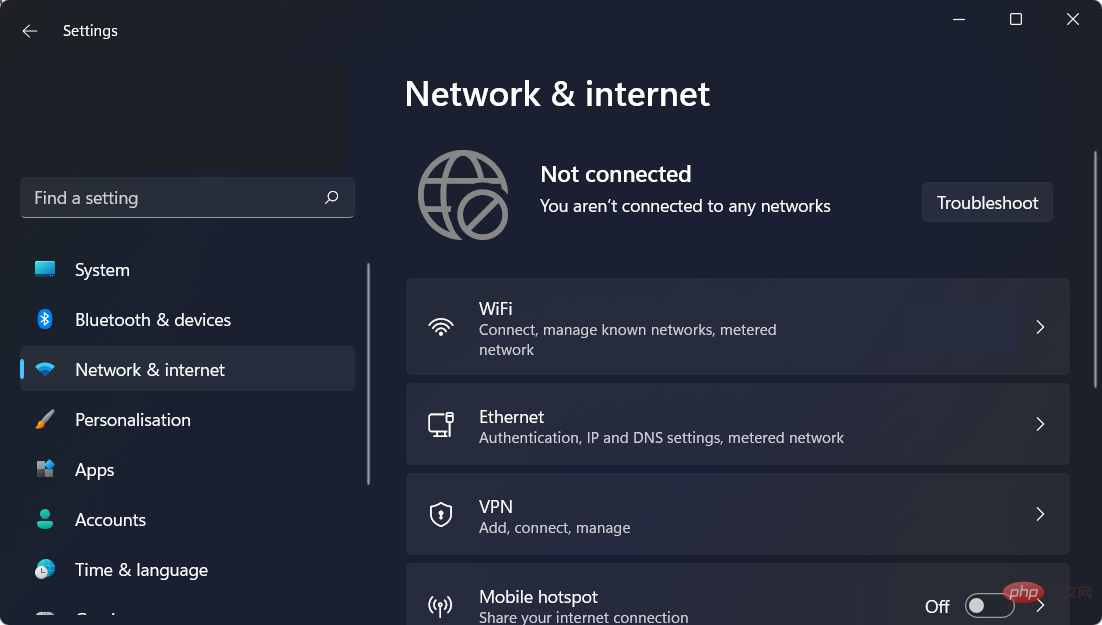
错误配置的网络设置和与网络源的物理距离是 Windows 无法连接到其中的两个最典型的原因。
但是,还有许多其他可能的解释,例如 Wi-Fi 已关闭、某个软件导致连接变得不可靠、网络已配置为要求唯一身份验证或网络过载。
您可以首先重新启动计算机以使事情重新开始。在调试电子设备时,重启是常见的第一步。可能足以解决 Windows 11 网络问题。
如何在没有 Internet 连接的情况下安装 Windows 11?
- 使用装有 Windows 11的可启动 USB 闪存驱动器重新启动您的 PC 。
- 单击立即安装按钮,然后按照屏幕上的步骤开始安装过程。

- 如果您没有可用的产品密钥,请按窗口底部的“我没有产品密钥”按钮,然后在他们询问您要执行的类型时选择“自定义安装”选项。

- 选择您所在的地区和键盘布局,然后在出现“哎呀,您失去了 Internet 连接”屏幕后,按键盘上的SHIFT+F10打开命令提示符窗口。
- 键入以下命令并按Enter:
<strong>OOBE\BYPASSNRO</strong>
- 您的计算机将自动重新启动并进入让我们将您连接到网络屏幕。在这里按我没有 Internet按钮。

- 接下来,单击Continue with limited setup按钮并继续设置过程。而已!

在没有助手的情况下安装 Windows 11时,也可以执行上述步骤跳过网络连接部分。
如果您想知道如何下载 Windows 11 ISO 或从 Windows 10 更新,请查看链接的文章,因为它可能比使用可启动 USB 驱动器更容易。
我们很高兴看到您决定升级到 Windows 11,因为它为您带来了新的功能和设计。还有各种安全措施可确保您的计算机隐私。
阅读有关此主题的更多信息- 修复 Windows 11 中无法连接到此网络错误
- 如何在 Windows 11 中修复缓慢的 Internet 速度
- Wi-Fi 在 Windows 11 中消失了?尝试这些修复
此版本的 Windows 包括改进的多显示器支持,这意味着当您断开第二个显示器时,Windows 将记住之前在其上运行的所有应用程序。
再次插入辅助屏幕后,所有在外接显示器上运行的程序都会再次打开,让您可以从上次中断的地方继续进行。
以上是如何在没有 Internet 连接的情况下设置 Windows 11的详细内容。更多信息请关注PHP中文网其他相关文章!

热AI工具

Undresser.AI Undress
人工智能驱动的应用程序,用于创建逼真的裸体照片

AI Clothes Remover
用于从照片中去除衣服的在线人工智能工具。

Undress AI Tool
免费脱衣服图片

Clothoff.io
AI脱衣机

AI Hentai Generator
免费生成ai无尽的。

热门文章

热工具

记事本++7.3.1
好用且免费的代码编辑器

SublimeText3汉化版
中文版,非常好用

禅工作室 13.0.1
功能强大的PHP集成开发环境

Dreamweaver CS6
视觉化网页开发工具

SublimeText3 Mac版
神级代码编辑软件(SublimeText3)

热门话题
 抖音如何设置定时发布作品时间?它如何设置视频时间长短?
Mar 27, 2024 pm 06:11 PM
抖音如何设置定时发布作品时间?它如何设置视频时间长短?
Mar 27, 2024 pm 06:11 PM
在抖音上发布作品能够更吸引关注和点赞,但有时候我们可能难以实时发布作品,这时就可以利用抖音的定时发布功能。抖音的定时发布功能允许用户在预定的时间自动发布作品,这样可以更好地规划发布计划,增加作品的曝光率和影响力。一、抖音如何设置定时发布作品时间?要设置定时发布作品时间,首先进入抖音个人主页,在右上角找到“+”按钮,点击进入发布页面。在发布页面右下角有一个钟表的图标,点击进入定时发布界面。在界面中,你可以选择要发布的作品类型,包括短视频、长视频和直播等。接下来,你需要设置作品的发布时间。抖音提供了
 VSCode 设置中文:完全指南
Mar 25, 2024 am 11:18 AM
VSCode 设置中文:完全指南
Mar 25, 2024 am 11:18 AM
VSCode设置中文:完全指南在软件开发中,VisualStudioCode(简称VSCode)是一个常用的集成开发环境。对于使用中文的开发者来说,将VSCode设置为中文界面可以提升工作效率。本文将为大家提供一个完整的指南,详细介绍如何将VSCode设置为中文界面,并提供具体的代码示例。第一步:下载安装语言包在打开VSCode后,点击左
 抖音标签在哪里设置出来?它怎么打标签,才能精准推流呢?
Mar 27, 2024 am 11:01 AM
抖音标签在哪里设置出来?它怎么打标签,才能精准推流呢?
Mar 27, 2024 am 11:01 AM
抖音作为全球最受欢迎的短视频平台之一,让每个人都能成为创作者,分享生活中的点点滴滴。对于抖音用户来说,标签是一个非常重要的功能,它可以帮助用户更好地分类和检索内容,同时也能让平台更精准地推送合适的内容给用户。那么,抖音标签在哪里设置出来呢?本文将详细介绍如何在抖音上设置和使用标签。一、抖音标签在哪里设置出来?在抖音上使用标签可以帮助用户更好地分类和标记自己的作品,让其他用户更容易找到并关注。设置标签的方法如下:1.打开抖音APP,并登录你的账号。2.点击屏幕下方的“+”号,选择“发表”按钮。3.
 wallpaperengine怎么设置壁纸
Mar 23, 2024 pm 09:06 PM
wallpaperengine怎么设置壁纸
Mar 23, 2024 pm 09:06 PM
wallpaperengine是个很受欢迎的壁纸软件,那么怎么设置壁纸呢?用户需要先启动这个软件,然后点击一张壁纸,双击壁纸后,就能够自动进行设置了,这篇设置壁纸方法介绍就能够告诉大家具体的方法,下面就是详细的介绍,大家赶紧来看看吧。wallpaperengine怎么设置壁纸答:双击壁纸后就能够自动设置具体方法:1、首先在steam里点击这个软件启动。2、选择启动wallpaperengine壁纸引擎3、进入界面后,选择一张喜欢的壁纸,点击确认就能够使用了。4、右边会有一些设置按键,可以根据需要
 微博怎么设置定时发布_微博设置定时发布方法教程
Mar 29, 2024 pm 03:51 PM
微博怎么设置定时发布_微博设置定时发布方法教程
Mar 29, 2024 pm 03:51 PM
1、打开微博客户端,在编辑页面中点击三个小点,再点击定时发。2、点击定时发之后,在发布时间右侧就有时间选项,设置好时间,编辑好文章,点击右下角的黄色字定时发布即可。3、微博手机端暂时不支持定时发布,只能在PC客户端使用该功能哦!
 请勿打扰模式在iPhone中不起作用:修复
Apr 24, 2024 pm 04:50 PM
请勿打扰模式在iPhone中不起作用:修复
Apr 24, 2024 pm 04:50 PM
即使在“请勿打扰”模式下接听电话也可能是一种非常烦人的体验。顾名思义,请勿打扰模式可关闭来自邮件、消息等的所有来电通知和警报。您可以按照这些解决方案集进行修复。修复1–启用对焦模式在手机上启用对焦模式。步骤1–从顶部向下滑动以访问控制中心。步骤2–接下来,在手机上启用“对焦模式”。专注模式可在手机上启用“请勿打扰”模式。它不会让您的手机上出现任何来电提醒。修复2–更改对焦模式设置如果对焦模式设置中存在一些问题,则应进行修复。步骤1–打开您的iPhone设置窗口。步骤2–接下来,打开“对焦”模式设
 微博怎么设置水印在中间_微博设置水印在中间方法
Mar 29, 2024 pm 03:31 PM
微博怎么设置水印在中间_微博设置水印在中间方法
Mar 29, 2024 pm 03:31 PM
1、首先进入微博,然后点击右下角我,选择【客服】。2、然后在搜索框中输入【水印】选择【设置微博图片水印】。3、再去点击界面中的【链接】。4、接着在新打开的窗口中点击【图片水印设置】。5、最后勾选【图片中心】点击【保存】即可。
 抖音推荐和精选在哪里设置
Mar 27, 2024 pm 05:06 PM
抖音推荐和精选在哪里设置
Mar 27, 2024 pm 05:06 PM
抖音推荐和精选在哪里设置?在抖音短视频中是有精选和推荐两个分类,多数的用户不知道推荐和精选如何的设置,接下来就是小编为用户带来的抖音推荐和精选设置方法教程,感兴趣的用户快来一起看看吧!抖音使用教程抖音推荐和精选在哪里设置1、首先打开抖音短视频APP进入到主页面,点击右下角【我】专区选择右上角【三个横线】;2、之后在右侧会展开功能栏,滑动页面选择最底部的【设置】;3、然后在设置功能页面,找到其中的【个人信息管理】服务;4、最后跳转到个人信息管理页面,滑动【个性化内容推荐】后方的按钮即可设置。